Dell OS启动盘制作教程
1、需要到戴尔官网下载Dell OS Recovery Tool工具,
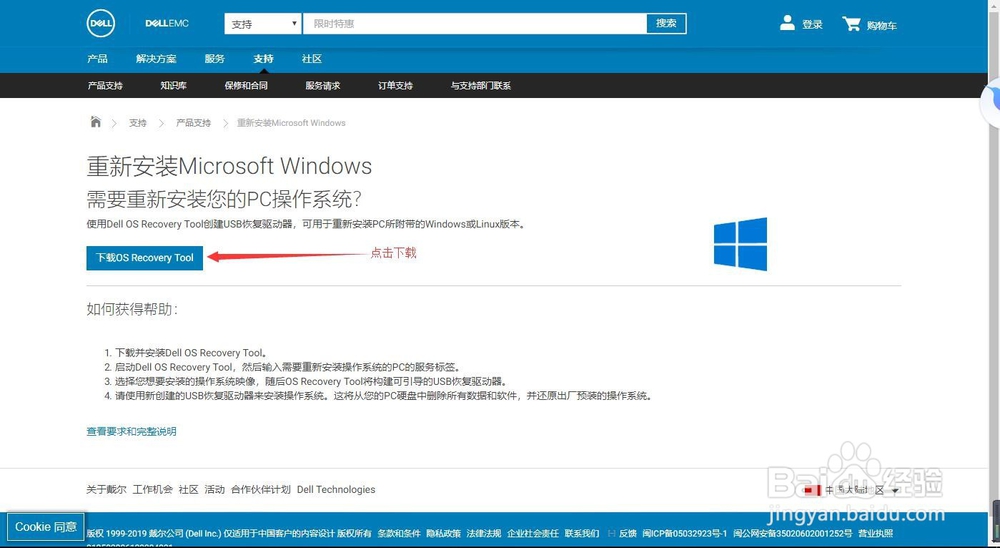
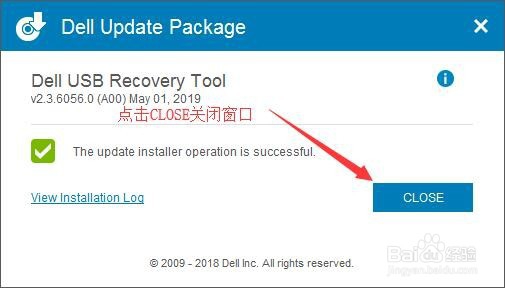
4、打开后会有提示,注意看上面提示,看好点击确定。(服务编码在机身底部)
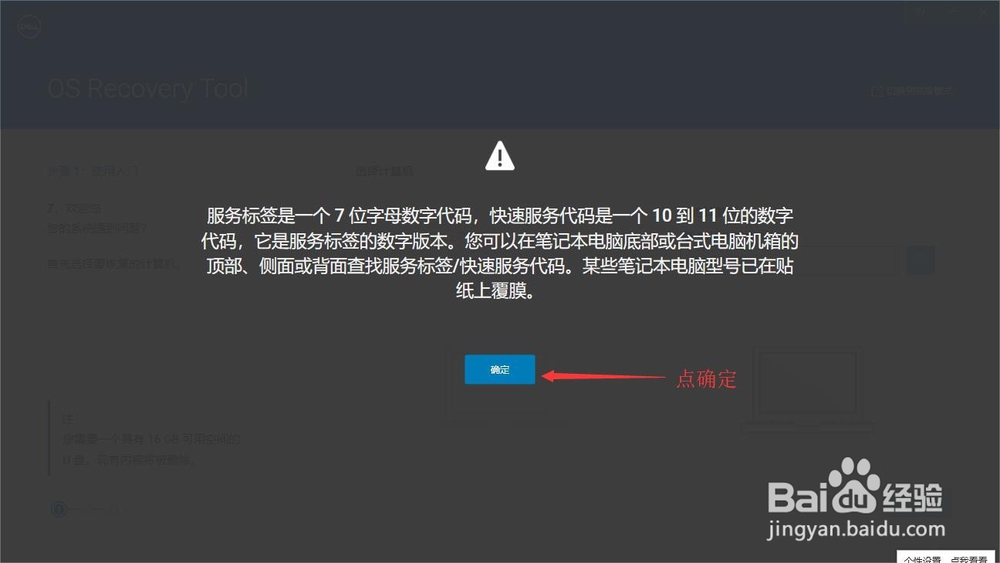
6、然后在“对于其他计算估计”点一下,在框内输入您机身底部的服务编码或者快速服务代码,然后点击下一步。

7、点击右边4.5G容量的系统,这个4.5G容量比较大安装时不需要联网。

9、等待进度条走完即可。
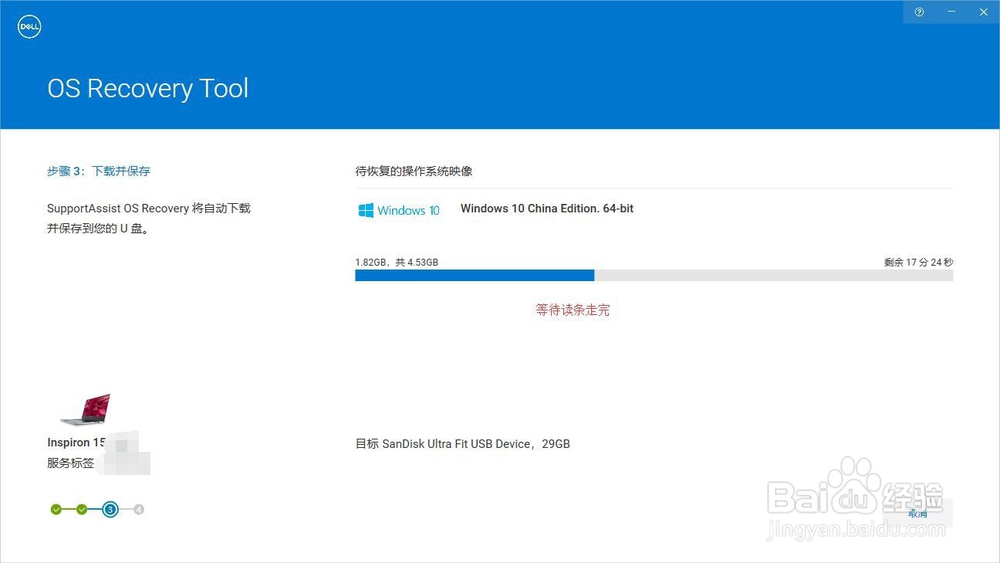
声明:本网站引用、摘录或转载内容仅供网站访问者交流或参考,不代表本站立场,如存在版权或非法内容,请联系站长删除,联系邮箱:site.kefu@qq.com。